下载带有文本操作的新截图工具
尽管新的截图工具仅限于开发和金丝雀版本,但如果您不想等待,可以立即安装更新的 Windows 11 截图工具(版本号 11.2308.33.0)。这是如何工作的:
1.继续在您的Windows PC上打开此网站(访问)。
2.接下来,选择“产品ID”并将“9MZ95KL8MR0L”粘贴到文本字段中。
3.从右侧下拉菜单切换到“快速”环,然后单击搜索。

4.现在,在出现的搜索结果中查找此版本“ 2022.2308.33.0”。
5.右键单击具有MSIXBUNDLE扩展名的那个,然后在上下文菜单中选择“将链接另存为”。
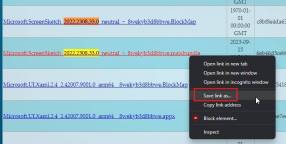
6.现在,在您的Windows 11 PC上下载MSIXBUNDLE。如果您的浏览器没有自动开始下载,请单击下载工具提示并选择“保留”按钮。
注意:如果您不喜欢谷歌浏览器中的新下载通知,则可以切换回底部的旧下载通知。只需按照我们的链接指南进行操作即可。

7.下载后,双击下载的文件并安装新的截图工具。大功告成。
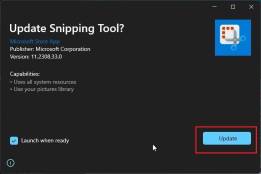
从 Windows 11 上的屏幕截图中复制文本
1.您可以使用“ Windows + Shift + S”快捷方式在Windows 11上截取屏幕截图。
2.右下角将出现屏幕截图弹出窗口。点击它。
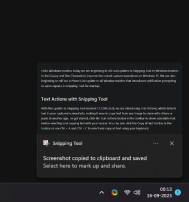
3. 单击顶部工具栏中的“文本操作”按钮。
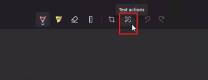
4.现在,您可以从图像中无缝选择文本并复制它。您也可以右键单击并复制整个文本。

使用截图工具快速编辑私人信息
借助“文本操作”功能,Microsoft还为截图工具添加了快速密文选项。这可以帮助您在将屏幕截图发送给任何人之前快速编辑电话号码和电子邮件地址等私人信息。这是它的工作原理。
1. 在 Windows 11 上截屏。按照上一节中链接的指南进行操作。
2.接下来,单击“文本操作”按钮。
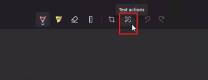
3.之后,单击此处的“快速编辑”。它将自动检测私人信息并为您编辑。

4.您还可以选择特定文本并右键单击以立即编辑文本。

在获得在 Windows 11 中录制屏幕的能力后,截图工具正在通过新的文本提取和快速编辑功能迅速扩展其功能库。您希望在截图工具中看到哪些其他功能?
以上是如何在 Windows 11 上从屏幕截图中复制文本的详细内容。更多信息请关注PHP中文网其他相关文章!

热AI工具

Undresser.AI Undress
人工智能驱动的应用程序,用于创建逼真的裸体照片

AI Clothes Remover
用于从照片中去除衣服的在线人工智能工具。

Undress AI Tool
免费脱衣服图片

Clothoff.io
AI脱衣机

AI Hentai Generator
免费生成ai无尽的。

热门文章

热工具

SecLists
SecLists是最终安全测试人员的伙伴。它是一个包含各种类型列表的集合,这些列表在安全评估过程中经常使用,都在一个地方。SecLists通过方便地提供安全测试人员可能需要的所有列表,帮助提高安全测试的效率和生产力。列表类型包括用户名、密码、URL、模糊测试有效载荷、敏感数据模式、Web shell等等。测试人员只需将此存储库拉到新的测试机上,他就可以访问到所需的每种类型的列表。

WebStorm Mac版
好用的JavaScript开发工具

mPDF
mPDF是一个PHP库,可以从UTF-8编码的HTML生成PDF文件。原作者Ian Back编写mPDF以从他的网站上“即时”输出PDF文件,并处理不同的语言。与原始脚本如HTML2FPDF相比,它的速度较慢,并且在使用Unicode字体时生成的文件较大,但支持CSS样式等,并进行了大量增强。支持几乎所有语言,包括RTL(阿拉伯语和希伯来语)和CJK(中日韩)。支持嵌套的块级元素(如P、DIV),

VSCode Windows 64位 下载
微软推出的免费、功能强大的一款IDE编辑器

DVWA
Damn Vulnerable Web App (DVWA) 是一个PHP/MySQL的Web应用程序,非常容易受到攻击。它的主要目标是成为安全专业人员在合法环境中测试自己的技能和工具的辅助工具,帮助Web开发人员更好地理解保护Web应用程序的过程,并帮助教师/学生在课堂环境中教授/学习Web应用程序安全。DVWA的目标是通过简单直接的界面练习一些最常见的Web漏洞,难度各不相同。请注意,该软件中





